鸿合电子白板使用注意事项PPT
鸿合多媒体电子白板培训课件

上 翻 页
下 翻 页
漫 游
回 放 回 放 页 面 所 有 笔 迹 动 作
放 大 放 大 页 面
缩 小 缩 小 页 面
背 景 颜 色
背 景 图 片
特色书写笔
软件中提供了多种可选择笔型包括:硬笔、软笔、排笔、荧光笔、激 光笔、纹理笔、智能笔、手势笔等,并提供了手写识别功能。
硬笔
智能笔
软笔
纹理笔
区域擦除 选中某对象
启动软件前请确认栏(各科老师常用工具) 2 、页面工具栏(页面的删除,新建,漫游等) 3 、媒体工具栏(文字,图片,视频,音频的插入)
4 、笔盒工具栏(不同类型的笔的选择)
5 、学科工具栏(语,数,英,物,化分科工具)
四种模式
窗口模式
全屏模式
边框模式在软件主界面 的四周边框都放置了相应的 常用教学工具,方便教师在 备课以及授课时使用.
软件可与白板分离使用,保证使用者脱机备课 。该软件开发 的教学资源课件可在红外、电磁、压感三种产品上通用。
脱机 备课
注意事项
注意事项
• • • • 投影机指示灯停止闪烁才能断电 投影的位置不能移动 投影机的过滤网要定期除尘 投影机开关机不能过于平常,一般用四小时,至少关机休 息15分钟以上 投影机镜面不能随便擦拭,需专用液擦拭。 白板确保连接正常,灯亮表示连接正常 白板不能用粉笔,水印笔书写,禁止在白板上贴东西 白板用湿润的抹布进行擦拭 确保桌面连接图标正常 若安装杀毒软件,请别误删驱动程序 鼠标不准,请及时定位
窗口模式类似WINDOWS 操作模式.
全屏模式将书写区域最大 化,在课堂即时授课中方便 教师整屏显示教学内容。
用户可单击切换功能按钮
,切入到桌面模式
鸿合电子白板培训资料_ppt格式

1.在定制页面中添加自己 需要的命令图标 2.删除刚才添加的图标
2.批注功能
• • • • 给PPT批注 给电脑屏幕批注 给视频批注 给展台批注
3展
台
• 点击“插入“选项卡里的展台按钮
• 手动切换操作台上的展台
4.文字的录入
文本框中输入汉字 从word中复制粘贴
手写识别
模块四、课堂练习
• 1.新建一个hht文件,并以自己的姓名命名文件名保存到桌面上。 • 2.打开这个文件在第一页中:用智能笔画一个圆并将其拖动克隆出2 个相同的圆,在其中一个圆内写上姓名。再组合在一起后拖动一下。 • 3.新建白板第二页,插入一个石英钟,设置10秒倒计时。 • 4. 新建白板第三页:先打开一个“WODR”文档。并通过新建一个屏 幕页方法,对该页进行页面放大并批注。 • 5. 新建白板第四页:用主面板的“插入”—“媒体”,先在自己的电 脑中找到并打开一张图片,插入白板页,调整位置、大小。 • 6. 新建白板第五页:打开并播放一段电脑中的视频文件,播放10秒钟 后暂停,用白板笔在画面上批注。 • 7. 新建白板第六页:输入古诗《静夜思》相关内容。 • 8.用“清页”清除第六白板页全部内容,并用“撤消”恢复后选用矩 形聚光灯突出题目。 • 9.将第三页的背景色设计成红色。 • 10.在第四页中插入一段视频,并在播放10秒后选择重复播放,取消重 复播放后作批注。 • 11.保存结束。
4-4熟悉菜单栏——
插入菜单
4-4熟悉菜单栏——
插入菜单(练习)
• 1.在新建3.hht文件中用“插入”—“媒体”, 先在自己的电脑中找到并插入一张图片, 调整位置、大小。 • 2.在图片左下角插入一段音乐并在播放10 秒后尝试循环播放。 • 3.在图片中插入艺术字“鸿合”字样 • 4.在图片中插入文本框,输入“白板” 字 样
鸿合科技电子白板使用方法 ppt课件

恢工 复具 键条 入隐
动
模式 式
藏
ppt课件 式
5
鸿合 Hitevision交互式电子白板操作方式
❖ 白板软件使用
➢书写功能
提笔、或者选择两侧快捷键的任一种笔宽,即可进行书写。
五种笔工具:
硬笔:类似于钢笔书写效果,用来书写数字及英文单词;
软笔:类似于毛笔书写效果,用来书写中文以及绘画;
激光笔:笔迹闪烁,在下一道笔迹出现时自动消失,特别适合于标
择电脑路径,找到需要的文件,点击并在板
面上拖动,便可在板面页上插入音视频及
FLASH文件。同时,可通过编辑工具栏对文
件进行暂停、开始播放、放大缩小等操作。
ppt课件
15
鸿合 Hitevision交互式电子白板操作方式
➢保存功能
1.录制
点击录制图标
,在出
现的对话框中选择“录制”,
录制完毕选择“停止”,可
ppt课件
10
鸿合 Hitevision交互式电子白板操作方式
2.笔迹编辑
选择:可对选中笔迹进行编辑 橡皮:对笔迹进行擦拭,提供点擦拭/区域擦拭/整页擦拭 笔画:提供笔画粗细选择 颜色:提供色彩选择 填充颜色:对所选图形进行填色;也可改变颜色的透明效果 撤消:撤消当前笔迹 重做:恢复已撤消笔迹
ppt课件
→“HiteBoard” 启动软件前请确认服务程序连接正常。
ppt课件
4
鸿合 Hitevision交互式电子白板操作方式
操作面板
页面操作
书写操作
编辑操作
开 始 按 钮
模透新 式明建 切页页 换面
删向向 除前后 页翻翻 面页页
放 大
缩 小
漫 游
鸿合电子白板使用手册(共6页)
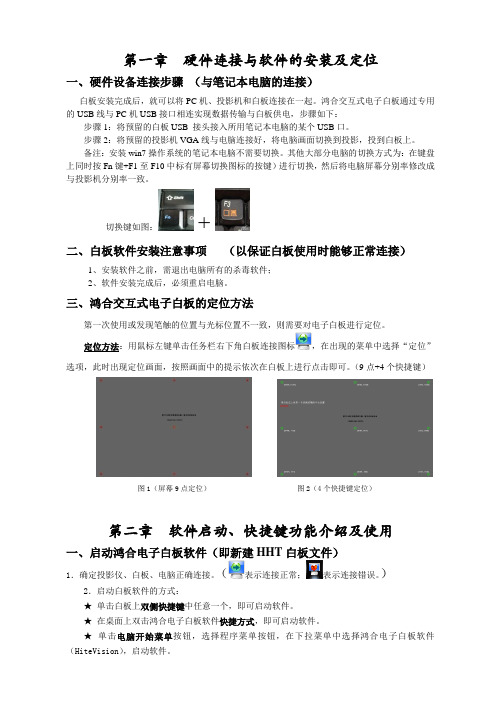
第一章硬件连接与软件的安装及定位一、硬件设备连接步骤(与笔记本电脑的连接)白板安装完成后,就可以将PC机、投影机和白板连接在一起。
鸿合交互式电子白板通过专用的USB线与PC机USB接口相连实现数据传输与白板供电,步骤如下:步骤1:将预留的白板USB 接头接入所用笔记本电脑的某个USB口。
步骤2:将预留的投影机VGA线与电脑连接好,将电脑画面切换到投影,投到白板上。
备注:安装win7操作系统的笔记本电脑不需要切换。
其他大部分电脑的切换方式为:在键盘上同时按Fn键+F1至F10中标有屏幕切换图标的按键)进行切换,然后将电脑屏幕分别率修改成与投影机分别率一致。
切换键如图:+二、白板软件安装注意事项(以保证白板使用时能够正常连接)1、安装软件之前,需退出电脑所有的杀毒软件;2、软件安装完成后,必须重启电脑。
三、鸿合交互式电子白板的定位方法第一次使用或发现笔触的位置与光标位置不一致,则需要对电子白板进行定位。
定位方法:用鼠标左键单击任务栏右下角白板连接图标,在出现的菜单中选择“定位”选项,此时出现定位画面,按照画面中的提示依次在白板上进行点击即可。
(9点+4个快捷键)图1(屏幕9点定位)图2(4个快捷键定位)第二章软件启动、快捷键功能介绍及使用一、启动鸿合电子白板软件(即新建HHT白板文件)1.确定投影仪、白板、电脑正确连接。
(表示连接正常;表示连接错误。
)2.启动白板软件的方式:★单击白板上双侧快捷键中任意一个,即可启动软件。
★在桌面上双击鸿合电子白板软件快捷方式,即可启动软件。
★单击电脑开始菜单按钮,选择程序菜单按钮,在下拉菜单中选择鸿合电子白板软件(HiteVision),启动软件。
二、鸿合电子白板的快捷键白板两侧各提供15个快捷键,便于用户进行常用功能操作:快捷键功能快捷键功能资源库选择保存撤销页面颜色橡皮擦新建页面切换模式前翻页文本框后翻页放大书写笔清页设置笔的属性第三章软件基本功能介绍及使用一、鸿合电子白板软件可脱机备课1、软件可以在未连接白板时脱机使用,用户可根据需要在电脑上运行鸿合白板软件进行备课。
鸿合电子白板使用培训PPT

04
鸿合电子白板使用技巧
提高演示效果
善用主题切换
根据不同的演示内容,选择合适的主题背景,增 强视觉效果。
插入多媒体
在演示过程中插入图片、视频、音频等多媒体素 材,丰富内容表现形式。
动画与过渡效果
适当使用动画和过渡效果,使演示更加生动有趣。
优化用户体验
自定义界面布局
根据个人使用习惯,调整电子白板的界面布局,提高操作效率。
03 触控笔无法正常响应或断触。
解决方案
04 检查触控笔电池是否充足,重
新配对触控笔,或联系技术支 持。
问题
05 演示过程中出现卡顿或延迟。
解决方案
06 关闭不必要的后台程序,降低
电子白板分辨率,或联系技术 支持。
05
鸿合电子白板与其他设 备的协同工作
与投影仪的连接
1 2 3
连接方式
鸿合电子白板通常通过HDMI或VGA线缆与投影 仪连接,确保线缆插口类型与设备接口匹配。
撤销/重做
按下功能键,选择撤销或重做 选项,对书写内容进行撤销或
重做操作。
03
鸿合电子白板高级功能
文件管理
文件保存
在鸿合电子白板中,用户可以方 便地保存当前白板上的内容,包 括文字、图片、注释等,保存的
文件格式支持多种,如PPT、 PDF等。
文件导入
用户可以将已有的文件导入到鸿 合电子白板中,方便进行编辑和 展示。支持导入的文件类型包括
满足家庭用户观看视频、 图片、游戏等需求,提供 大屏高清体验。
优势与价值
提高沟通效率
鸿合电子白板能够实时 展示内容,方便多人讨 论和交流,提高沟通效
率。
增强互动性
提升演示效果
鸿合Hitevision交互式电子白板.pptx

有下列四种方法可以运行HiteBoard软件: ❖ 1. 在桌面相应软件快捷键上 左键双击打开软件; ❖ 2.提笔自动启动软件; ❖ 3.点击两侧快捷键; ❖ 4. 从“开始”→“所有程序” →HiteVision中点选
→“HiteBoard” 启动软件前请确认服务程序连接正常。
编辑操作
2.图片编辑
图片编辑工具栏提供了改变图片透明度、剪切、复制、 删除、移动所在层次等功能。
复制 点击图片编辑工具栏中的图标 ,在板面的左上角
出现如下图标
,点击左侧的粘贴图标,单击板面页,
复制成功。
鸿合 Hitevision交互式电子白板操作方式
➢个性功能
1.工具里提供了聚光灯、遮屏等个性功能。
聚光灯 强调重点,并对其他内容进行遮盖; 遮屏 遮蔽住整个屏幕,并根据教学需要上下、 左右拖动屏幕,逐步展示授课内容;
书写操作
鸿合 Hitevision交互式电子白板操作方式
工具条隐藏 恢复键入
撤消键入 录制器 填充颜色 颜色更改 笔画粗细 笔迹擦拭 笔迹编辑 插入媒体 文本框 智能笔模式
萤光笔模式 激光光笔模式 软笔模式 硬笔模式
漫游/拖动
缩小 放大
向后翻页 向前翻页 删除页面
新建页面 透明页 模式切换
开始按钮
页面操作
鸿合 Hitevision交互式电子白板操作方式
2.插图功能
通过外部资源选项,用户可以调用电脑里的图片。
操作如下:
在功能面板中选“外部资源”,在弹出的对话框中
点击
,在出现的电脑所有路径中选择图片所
在位置,单击文件,并在板面页上进行拖动。同时
可通过编辑工具栏调节图片的透明度,进行剪切、
鸿合电子白板一体机软件培训 PPT课件

语文 拼音功能 汉字笔画功能 识字功能
英语
音标功能
整体202理0/3解/31 准备工作中软所件小功学能使鸿用合课电件子制白作板交一流体平台机与培维训护
19
乐器、交通、人体部位、人物、体育运动、
学科资源:军宙事科、技办、公实用验品用、品动、物建、筑地、图日、常天用气品气、候服、饰宇、
标志符号、植物、节日、装饰边框、音效……
菜单栏
索引栏、属 性浏览器、 动作面板
主工具栏
书写区 域
2020/3/31
中所小学鸿合电子白板一体机培训
14
主工具栏
开始选项卡 页面选项卡
2.8版软件
插入选项卡 绘制选项卡
学科工具选项卡
整体202理0/3解/31
中软所件小功学能使鸿用合课电件子制白作板交一流体平台机与培维训护
15
系统托盘
主页
页面页 工具页
2020/3/31
中所小学鸿合电子白板一体机培训
22
注意事项:
1、按说明进行正确操作。
2、尽量避免一体机非法关机。
3、尽量避免频繁开关机。
注意啦!
4、触摸不准或有问题时要进行定位。
5、尽量不要接触手机、银行卡等,以防被消磁。
6、尽量不要用手触摸,以防指甲破坏屏幕。
7、用专业工具清洗屏幕。
整体202理0/3解/31 准备工作中软所件小功学能使鸿用合电课件子制白作板一交流体平机台培与训维护
学科页
工具面板 定制页
2020/3/31
中所小学鸿合电子白板一体机培训
16
软件中对象的基本操作 选择 移动 缩放 旋转 组合 锁定 设置可见性 克隆 翻转 镜像 剪切、复制、粘贴、删除
鸿合电子白板备授课软件基础培训PPT课件

Learning Is To Achieve A Certain Goal And Work Hard, Is A Process To Overcome Various Difficulties For A Goal
26
鸿合科技建立了完善培训体系以及强大的售后服务体系, 分布在全国的三十四家全资分公司及办事处,为用户提供 一流的培训以及售后服务。
LOGO
软件终身免费升级 资源库终身免费使用 专业培训团队提供完备的培训方案 本地化服务,及时响应
27
提问与解答环节
Questions And Answers
28
谢谢聆听
改变放映时的分辨率
15
插入选项
插入媒体文件 插入标准文字 插入矢量图形 插入自选图形 插入艺术字 插入展台视频
16
学科工具选项
根据所教学科,自行进行 选择添加
17
绘制选项
选择 点删除、区域删除 钢笔、软笔、排笔、竹笔、荧光笔、激光笔、手势笔、智能笔 纹理线设置 笔色调节
填充封闭区域 填充设置
18
2
中控面板介绍
3
白板连接判断方法
4
2013鸿合备授课软件特点
LOGO
对象处理
动作面板 右键菜单… …
通用工具
幕布 聚光灯…..
内置多种资源
本地资源 网络资源 外部资源
学科工具
英语 语文 化学
数学 音乐
物理 生物
地理
课件制作
软件课件
PPT课件
插入图片、 视频、音频
5
Hitevision交互式电子白板 操作方式
鸿合电子白板使用说明 ppt课件

鸿合电子白板使用说明
电子白板是汇集了尖端电子技术、软件技 术等多种高科技手段研发的高新技术产品, 它通过应用电磁感应原理,结合计算机和 投影机,可以实现无纸化办公及教学。
鸿合 H82CM30U493458
鸿合电子白板使用说明
又叫鸿合备课授课软件,是一款专门针对教师 教学设计的,与交互式设备相结合的应用软件。 其功能特色在于采用全新备课授课分开模式, 一个应用程序既可满足教师课前备课和课中授 课的所有教学需求。
政史
音乐
地理
可根据用户需求将课件资源移植到 校园网中以供下载使用。
与PPT结合教学
操作步骤: 1、打开白板软件,切换至桌面模式 2、打开PPT文稿进行播放 3、选择白板软件浮动工具栏中的任意一直笔即可实 现当前PPT页面的批注 4、选择工具即可将任意对象插入到当前页面中
鸿合电子白板使用说明
图 库
保 存
页 面 属
新 建 页
前 翻 页
后 翻 页
书笔 写属
性
选 择
撤 橡切 文 销 皮换 本
框
自删 定除 义页
性
白板软件中功能
Ctrl+S
CTRL+ Pagedow
N
n
Pageup
透明页
CTRL+
手写识别与
Z
屏幕键盘
Delete
关闭程序
WINDOWS状态下功能
鸿合电子白板 使用说明
主工具栏
浮动工具栏
课程安排
❖ 一、白板硬件
1.硬件简介 2.交互式白板的定位 3.几种不同启动方式
❖ 二、白板软件使用
1.工具的使用 2.资源的应用 3.制作课件 4.与PPT相结合的运用 5. 快捷键的介绍
电子白板学习手册.ppt

、其他格式文件等。用户也可收藏某 单中编辑用户
个文件夹资源,从而可以快速定位到
自己的资源路 径,或者通过
该文件夹。
“收藏资源”
按钮来收藏资
源路径) 用户可通过“外部资源”打开文件。首先用户可
点击选中某个文件,然后在软件主界面中以拖框
的方式的打开。或者双击某文件,利用操作系统
来打开该文件。
“显隐文件夹树”按 钮;“以普通模式显 示文件夹树”按钮; “以当前选中目录为 根结点显示文件夹树” 按钮
过调整“显示比例”来调整预览模式 导出: 用户可以将当前的书写内容输出成图片文件、PowerPoint
文件、PDF文件和HTML文件,用户在导出时,可以选 择想要导出的页面范围,从而增加了文件格式的通用性, 方便用户传送和使用 发送邮件:将当前的书写内容以hht格式、PowerPoint格式或
PDF格式文件作为附件发送邮件(请首先在Outlook Express中设定邮件帐号)。
技术篇
产品篇
功能篇
开始菜单下的功能介绍
屏幕键盘: 用户可调出屏幕键盘,以输入文本字符 截图:提供三种方式(全屏幕、矩形、不规则)截取当前屏幕图像。 屏幕录制器: 用户可使用该工具录制操作软件的过程并保存为 AVI 格式视频文 件,如果用户计算机连接了话筒,还可以保存音频。
语言管理 :切换程序界面语言。
根据文件类型对文 件夹下的文件自动
分类
几何画板
几何画板提供了绘制二维图形和函数图形 的功能。绘制图形时, 需要首先点击相应 的图形按钮,然后在主界面上通过拉框的 方式来确定图形的位置和大小。
系统支持的 二维图形
系统支持的函 数图形
用户管理
切换用户:将被选中的用户 设置为当前活动用户;也可 双击某用户头像,则将该用
鸿合电子白板使用手册共6页
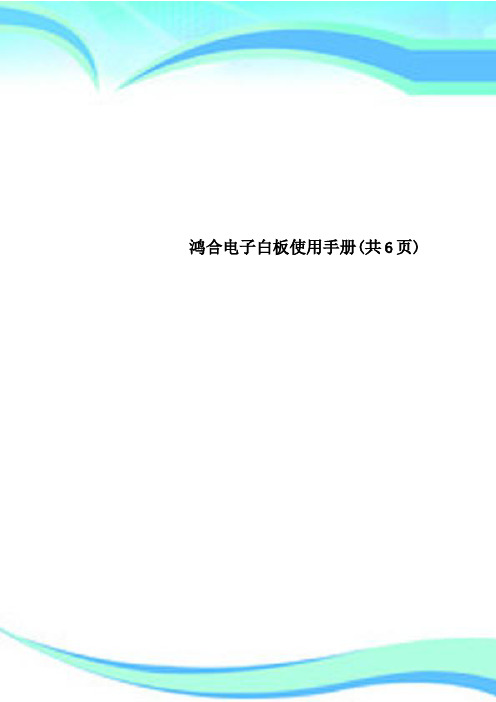
鸿合电子白板使用手册(共6页)————————————————————————————————作者:————————————————————————————————日期:2第一章硬件连接与软件的安装及定位一、硬件设备连接步骤(与笔记本电脑的连接)白板安装完成后,就可以将PC机、投影机和白板连接在一起。
鸿合交互式电子白板通过专用的USB线与PC机USB接口相连实现数据传输与白板供电,步骤如下:步骤1:将预留的白板USB 接头接入所用笔记本电脑的某个USB口。
步骤2:将预留的投影机VGA线与电脑连接好,将电脑画面切换到投影,投到白板上。
备注:安装win7操作系统的笔记本电脑不需要切换。
其他大部分电脑的切换方式为:在键盘上同时按Fn键+F1至F10中标有屏幕切换图标的按键)进行切换,然后将电脑屏幕分别率修改成与投影机分别率一致。
切换键如图:+二、白板软件安装注意事项(以保证白板使用时能够正常连接)1、安装软件之前,需退出电脑所有的杀毒软件;2、软件安装完成后,必须重启电脑。
三、鸿合交互式电子白板的定位方法第一次使用或发现笔触的位置与光标位置不一致,则需要对电子白板进行定位。
定位方法:用鼠标左键单击任务栏右下角白板连接图标,在出现的菜单中选择“定位”选项,此时出现定位画面,按照画面中的提示依次在白板上进行点击即可。
(9点+4个快捷键)图1(屏幕9点定位)图2(4个快捷键定位)第二章软件启动、快捷键功能介绍及使用一、启动鸿合电子白板软件(即新建HHT白板文件)1.确定投影仪、白板、电脑正确连接。
(表示连接正常;表示连接错误。
)2.启动白板软件的方式:★单击白板上双侧快捷键中任意一个,即可启动软件。
★在桌面上双击鸿合电子白板软件快捷方式,即可启动软件。
★单击电脑开始菜单按钮,选择程序菜单按钮,在下拉菜单中选择鸿合电子白板软件(HiteVision),启动软件。
二、鸿合电子白板的快捷键白板两侧各提供15个快捷键,便于用户进行常用功能操作:第三章 软件基本功能介绍及使用一、鸿合电子白板软件可脱机备课1、软件可以在未连接白板时脱机使用,用户可根据需要在电脑上运行鸿合白板软件进行备课。
- 1、下载文档前请自行甄别文档内容的完整性,平台不提供额外的编辑、内容补充、找答案等附加服务。
- 2、"仅部分预览"的文档,不可在线预览部分如存在完整性等问题,可反馈申请退款(可完整预览的文档不适用该条件!)。
- 3、如文档侵犯您的权益,请联系客服反馈,我们会尽快为您处理(人工客服工作时间:9:00-18:30)。
鸿合电子白板使用注意事项
3.为什么在电子白板定位时有些定 位点看不到?
投影机水平调节或者垂直调节不正确, 导致有部分图像超出投影区域。
鸿合电子白板使用注意事项
4.为什么电子白板会写不出字?
a.确定白板已经定位; b.确定当前选定了书写工具; c.检查杀毒软件对白板软件是否已经选择信任。
鸿合电子白板使用注意事项
7、如何清洁电子白板的板面?
如需清洁板面,可以先用不滴水的湿棉布 擦拭,不能让水从底框滲入板内,然后用干布擦 干板面。
5.如何退出电子白板软件?
在白板软件主工具栏中单击开始菜单中的
退出选项即可。
鸿合电子白板使用注意事项
6.如果用了不可擦除的油性笔在电子 白板上书写了该怎么办?
不能使用油性笔、水彩笔、中性笔等在电子 白板上书写,万一出现这种情况应及时采用酒精 擦除,但板面上会留有笔迹痕迹。
鸿合电子白板使用注意事项
◆电子白板软件是否运行正常
a.如何判断是否正常?
(
表示连接正常;
表示连接错误。)
b.在任务栏找不到白板服务程序,白板服务程 序在开机启动项中被禁止,没有默认开机启动。
鸿合电子白板使用注意事项
◆ USB接口连接是否可靠 a.检查口是否出现接触 不良。
鸿合电子白板使用注意事项
鸿合电子白板使用注意事项
1.什么情况导致电子白板不工作?
鸿合电子白板使用注意事项
◆是否正确安装电子白板的驱动程序 a.驱动软件安装可以在不连接白板的情况下 进行; b.正确安装驱动的方式:在安装软件前必须 退出所有的杀毒软件,软件安装完成后必须 重启电脑。
鸿合电子白板使用注意事项
鸿合电子白板使用注意事项
◆排除电子白板本身硬件故障
B线故障引起白板连接不稳定;
b.红外管或主板故障引起白板连接不上。
鸿合电子白板使用注意事项
2.什么情况下需要对电子白板进行定位
安装白板驱动软件后第一次使用白板,或 后期使用过程中发现有偏差时(笔触的位置与 光标显示位置不一致),则需要对电子白板进 行定位。
需注意:若计算机有还原卡,需把还原卡先解除后 再定位。
鸿合电子白板使用注意事项
定位方法:用鼠标左键单击任务栏右下角白 板连接图标 ,在出现的当前菜单中选择“定位” 选项,此时出现如图的定位画面,按照画面中的提 示依次在白板上进行点击即可。(9点+4个快捷键)
图1(屏幕9点定位)
图2(4个快捷键定位)
